昔の写真をデータ化する4つの方法【2024年最新版】
昔の写真をデータ化(デジタル化)したい方向けに、写真をスキャンする方法を解説します。
フィルムカメラで撮影したものをカメラ屋さんで現像してもらい、プリントして保管している人がたくさんいると思います。
そんな紙の写真を、最も効率よくデータ化する方法を見つけられるよう、それぞれの費用や時間の目安やポイントをまとめました。
昔に撮った古い写真をデータ化する主な方法は以下の4つです。
- スマホアプリで自分で無料でデータ化する
- コンビニにある端末で自分で手軽にデータ化する
- 専用スキャナーを用いて自分で綺麗にデータ化する
- スキャン専門店でプロがデータ化すると最高の仕上がりになる
それぞれの方法による画質やスピードの比較しています。
古い写真が家に大量にあって困っている方の参考になれば幸いです。
古い写真をデータ化する方法を4つのポイントから比較
写真やフィルムをデータ化するときに注目すべきは下記の4点です。
- 費用
- 簡単さ
- 画質
- 作業時間
冒頭で紹介したように写真をデータ化する方法は主に4つあり、重要な項目別にそれぞれを比較しました。
| スマホアプリ | コンビニ | スキャナー | スキャン専門店 | |
| 費用 | ◎ | △ | △ | △ |
| 簡単さ | ◎ | ○ | △ | ○ |
| 画質 | ☓ | △ | ○ | ○ |
| 作業時間 | ☓ | ☓ | △ | ◎ |
スマホアプリは無料で写真をデータ化でき気軽なことがメリットですが、スキャンにかかる時間や画質が他と比較して劣り、紙の写真しかスキャン出来ないことがデメリットです。
既に自宅にスキャナーがある場合は、アプリよりもスキャナーを利用することで、高画質かつスピーディーにスキャンすることが出来ます。
自宅にスキャナーがない場合やネガフィルムをデジタル化する場合は、スキャナーを新たに購入するか、スキャン専門店でデータ化する必要があります。
かかる費用はどちらも同じくらいですが、ゆっくりと自分のペースでスキャンしたい、スキャン作業そのものや整理整頓を楽しみたい方はスキャナーの購入しても良いでしょう。
逆に手間暇をかけずに一気にスキャンしたい場合は、スキャン専門店にデータ化を依頼するのがおすすめです。
スマホアプリで写真をデータ化すると無料でできる
写真をデータ化する代表的なアプリを2つご紹介します。
- フォトスキャン(Google)
- Office Lens(microsoft)
フォトスキャン(Google)はスマホアプリの中で、唯一写真のスキャンに特化したアプリです。
複雑な設定は必要なく、サクッと写真のスキャンができるので便利です。
Googleフォトなど他のGoogleサービスと連携しなくても単体で動作します。
Microsoftが提供するOffice Lensは書類や名刺などをスキャンするアプリですが、写真をスキャンすることも出来ます。
フォトスキャン(Google)で写真をスキャンしてみた
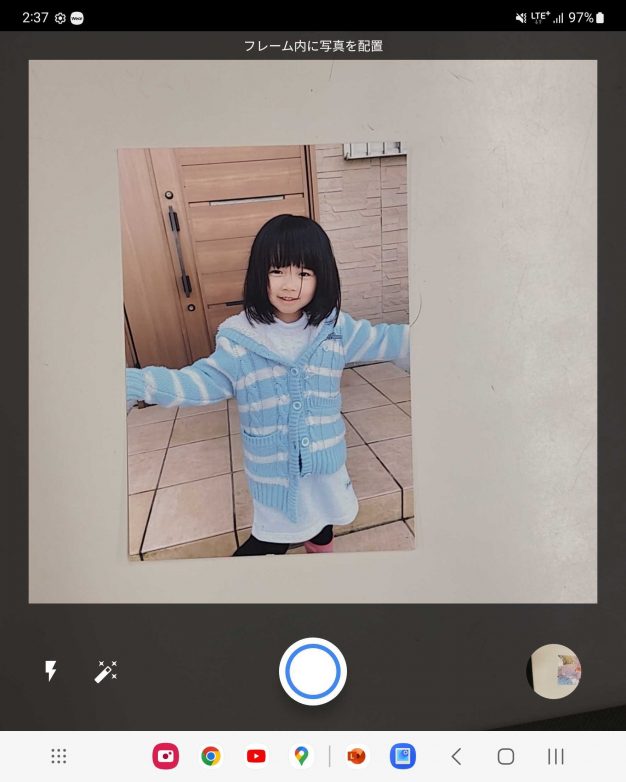
アプリを起動すると上記の画面になります。
写真を画面内に収めたら下にある白い丸印をタップします。
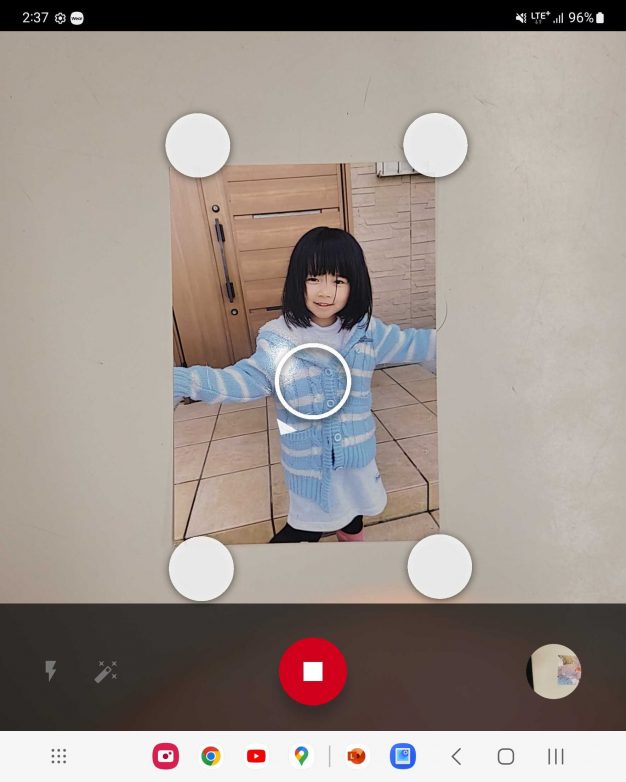
4つの白い丸が出現するのでスマホを動かして中央のリングを写真の角にある白い丸に合わせます。
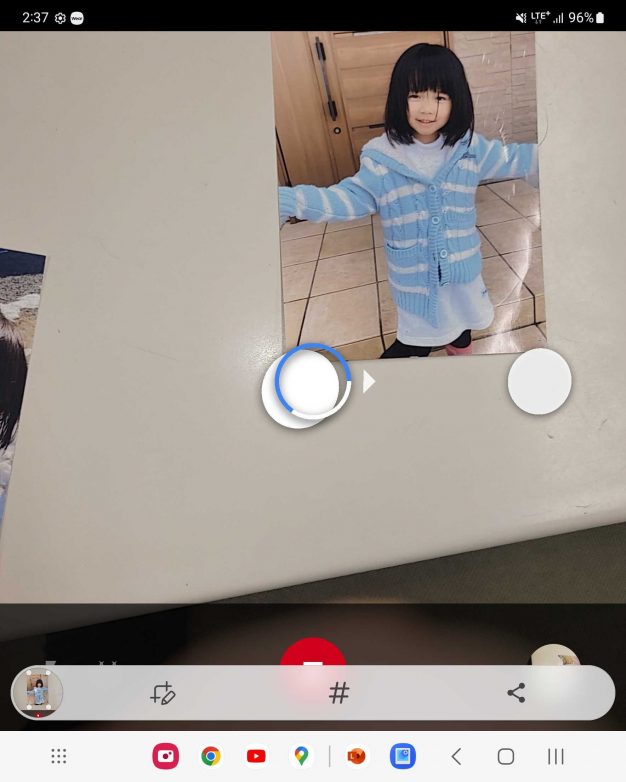
全てのリングを合わせるとスキャンが完了です。
フォトスキャンを使って出来上がった画像が下記となります。

手軽にできることはメリットですが、スキャンした画像の画質は決して高くはありません。
4つの白い丸に合わせて映像を合成することで光の反射をなくしているのですが、その影響により画質が悪くなってしまいます。
そしてこの4つの白丸に合わせる作業が、とにかく面倒です。
さらに写真部分が自動で切り抜かれず、他のソフトを使ってトリミングする必要もあるので手間がかかってしまいます。
OfficeLens(microsoft)でスキャンしてみた
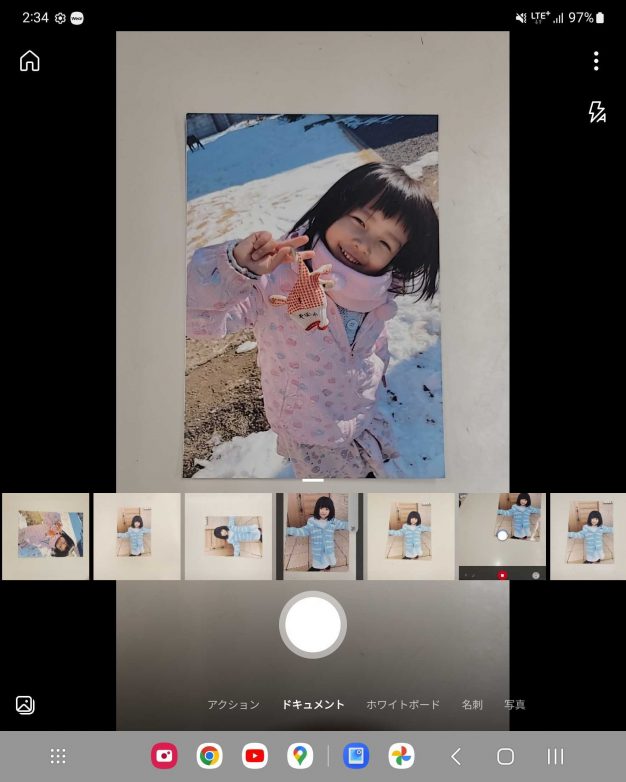
アプリを起動するとGoogleのフォトスキャンと似たような画面となります。
ここでは「ドキュメント」を選択して白丸をタップしましょう。
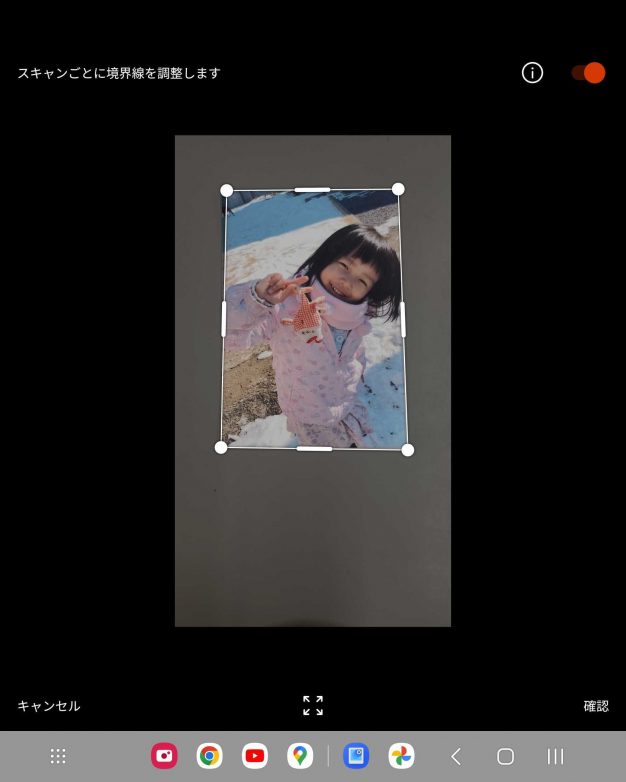
するとこのように写真部分だけを自動で検出してくれるので、「完了」を押しましょう。
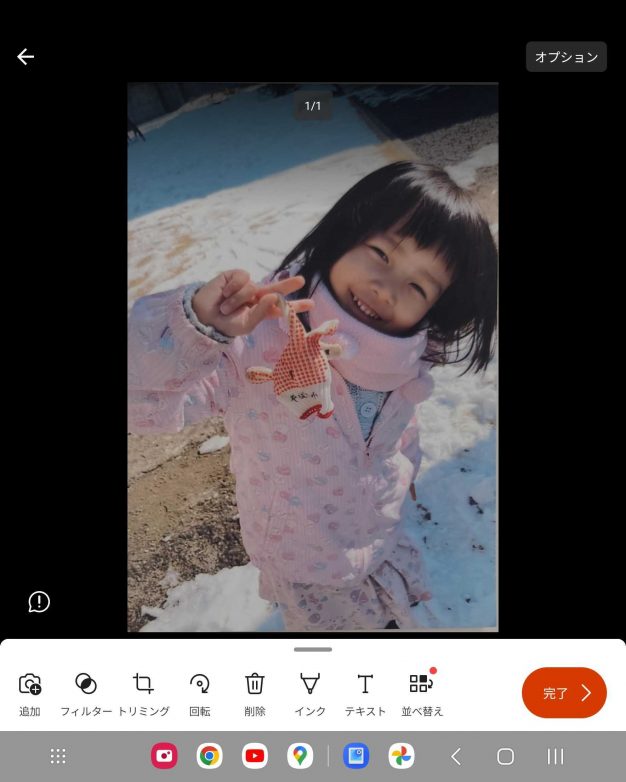
下記が出来上がりの画像です。
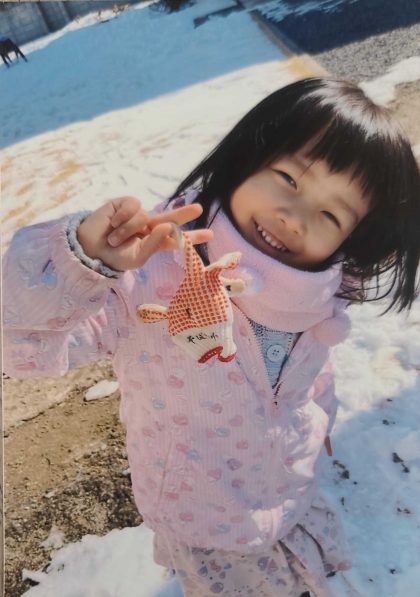
写真部分だけが綺麗に切り抜かれて保存されます。
ちなみに最初の画面で「写真」を選んでしまうとこの切り抜き機能が動作しなかったので「ドキュメント」を選択しました。
しっかりと写真部分だけが切り抜きされています。
フォトスキャンよりOfficeLensが良い
画質の良さをうたっているフォトスキャン(Google)ですが、試したところOffieLens(microsoft)の方が綺麗な場合もあり、さらに高速にスキャンできるためOfficeLensが良さそうです。
どちらにも言えることですが、スマホのカメラを使っているため撮影場所の照明や色合いには注意が必要です。
屋外では自然光が強すぎてプリント写真に光が写り込んでしまい、とても撮影できません。
そのため屋内で撮影することになりますが、照明の色(白や黄色など)により仕上がりが大きく変化してしまうことや光度、当たる角度など綺麗にスキャンするためにはとにかく気をつける事が多いです。
また古いスマホのカメラだとそもそも綺麗に撮影できなかったりします。
作業時間も1枚あたり10〜30秒かかるので、たくさんの写真をスキャンするのには向いてないでしょう。
スマホアプリのポイント
- スマホアプリは無料ですぐにデータ化できる
- プリント写真のみデータ化できる(ネガフィルムはデータ化出来ない)
- 現状はOfficeLensがおすすめ
- 画質はスマホのカメラ性能、撮影場所の照明によりかなり変化する
- 作業時間がかかるため、たくさんの写真をスキャンするのには不向き
コンビニの端末で写真をデータ化するのは手軽で良い
コンビニにおいてあるマルチコピー機を使った写真のデータ化をご紹介します。
コンビニでのデータ化は1枚30円でスマホにスキャンデータを保存することができます。
実際にファミリーマートのマルチコピー機で写真をデータ化しました。

最近はどこのコンビニにもおいてあるマルチコピー機ですが、プリントやチケットの購入、フリマの荷物発送など何でも出来る端末です。
これを利用して写真をスキャンします。
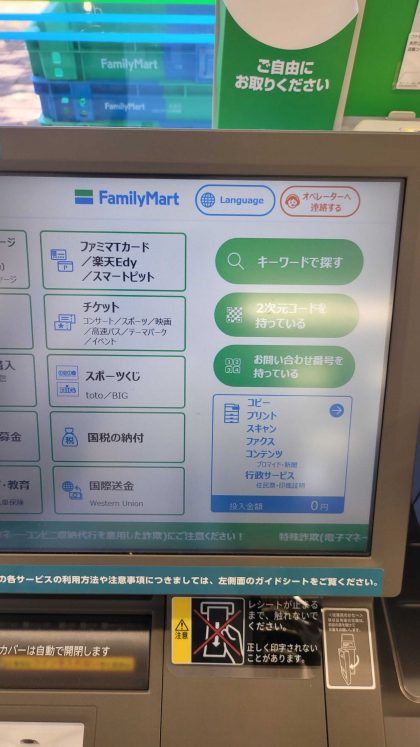
右下の「スキャン」と記載されているボタンをタップして画面を進めていきます。

途中、スキャンの画質を選ぶ必要があるので「フルカラー」「写真」「300dpi」を選択しました。
その後、原稿台に写真を置いてスキャンを開始します。
非常に高速で数秒で終わりました。
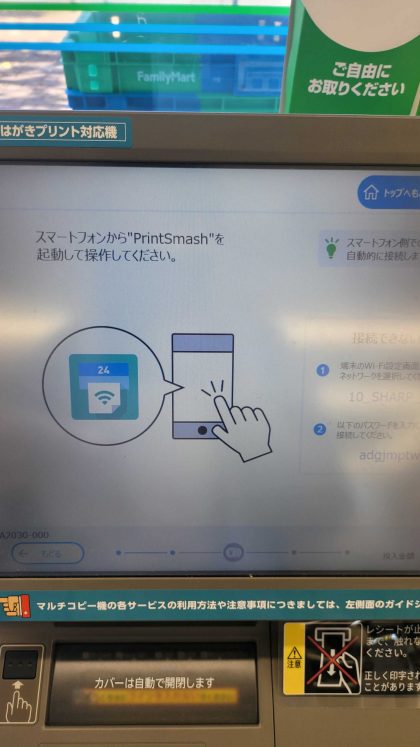
スマホにデータを保存するために「PrintSmash」というアプリをインストールする必要があります。
アプリをインストールして、指示に従ってマルチコピー機のWifiにスマホを接続します。
接続が完了してマルチコピー機に料金を投入すると、スマホにスキャンデータが転送されます。
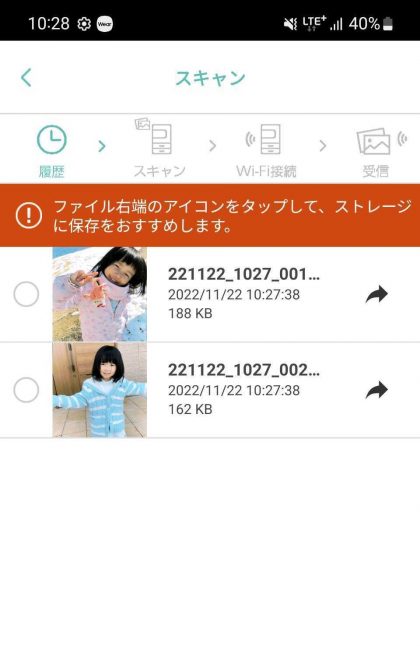
転送が終わるとPrintSmashのアプリからスキャンデータを確認することが出来ます。
実際に出来上がったスキャンデータが下記となります。

スマホアプリではぼやけたスキャン画像でしたが、コンビニのスキャナーだとそれが改善されているようです。
ただコンビニでは何枚も写真を持ち込んでスキャンするのは時間もかかりますし他の利用者の迷惑にもなってしまうため、数枚の写真を手軽にスキャンしたい場合に利用するのが良いでしょう。
コンビニスキャンのポイント
- 1枚30円でデータ化出来る
- スマホに直接データ転送できる
- 数枚の写真をスキャンしたい人向け
スキャナーでデータ化するとより綺麗にデータ化できる
スキャナーでデータ化する方法をご紹介します。
スキャナーの種類は主に2つあります。
・プリンタにスキャナー機能がついた複合機(1万円前後)
・スキャンに特化したスキャナー(3万円〜)
複合機ではプリント写真しかスキャンできませんが、特化型スキャナーではフィルムのスキャンに対応した機種もあります。
今回は特化型スキャナーの「GTX-980」で実際にスキャンしてみます。
スキャナーGTX-980を使って実際にスキャンしてみた

まずはGTX-980を開いて写真の写っている面を下にして原稿台にセットします。
このとき2つの写真を重ねたり近づきすぎないように、少し離れて配置するところがポイントです。
配置が終わったらスキャナーの蓋を閉めます。
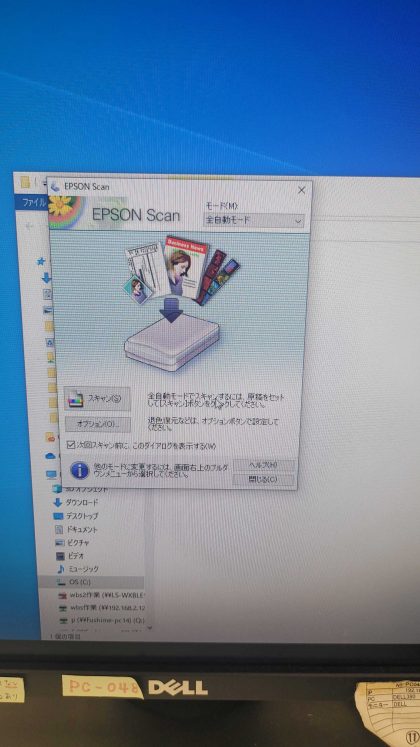
メーカーが用意しているスキャンソフト(Epson Scan)を起動します。
「全自動モード」を選んで「スキャン」をクリックします。
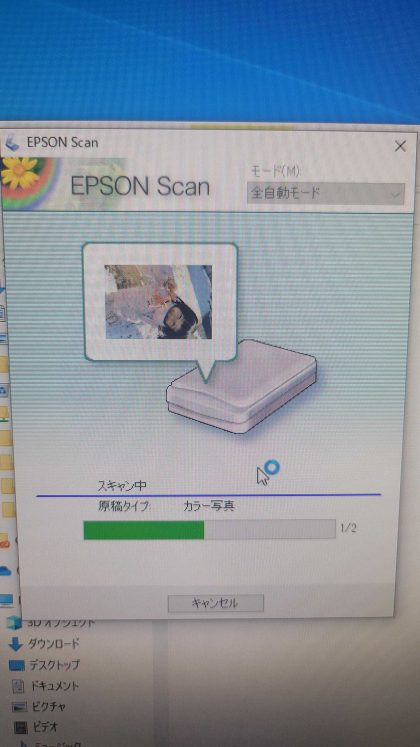
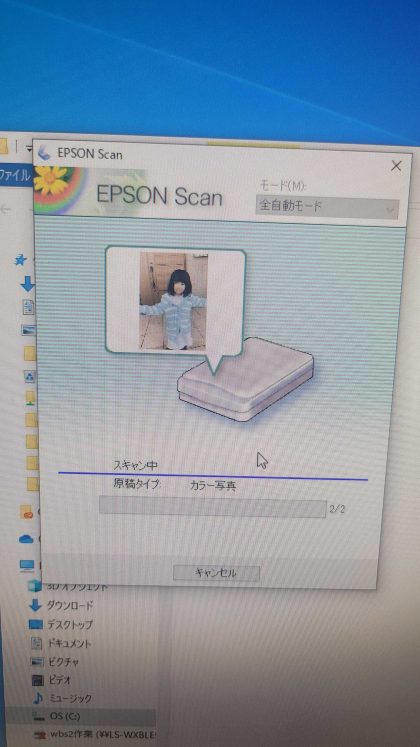
2枚の写真が1枚1枚個別に認識され、スキャンがスタートします。
写真を離して原稿台に置いたのはこの自動認識を正しく作動させるためです。
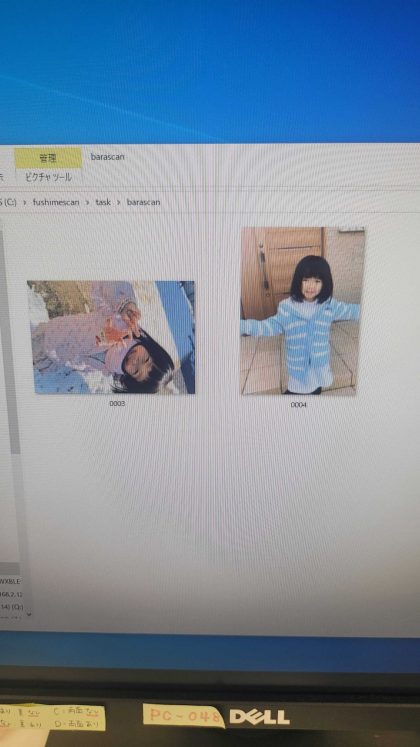
1分くらい待つとスキャンが完了して指定のフォルダに写真が保存されます。
写真を自動で回転してくれるようですが、左側の写真は誤った方向に回転されていました。
実際に出来上がった画像が下記です。

スキャン専用機だけあって、とても綺麗にデータ化されています。
数枚まとめてスキャンは出来ますが、高画質にスキャンをするとスキャナーの動作終了まで1分程度の時間がかかりました。
スマホアプリよりはストレスなくできますが、大量の写真をデータ化する場合はかなり時間がかかりそうです。
また今回は説明を省きましたが、スキャナーとパソコンの接続や設定作業など、実際にスキャンを開始するまでの初期設定にもかなり時間がかかります。
ある程度パソコンに慣れている方なら大丈夫かと思いますが、そうでない方には少し大変かもしれません。
スキャナーのポイント
- プリント写真だけを安価にスキャンしたいなら「プリンタ・スキャナー複合機」
- フィルムや高画質でスキャンしたいなら「GTX-980などの専用スキャナー」
- 作業時間はかかるが画質はかなり綺麗
スキャン専門店でデータ化すると手間がかからず高画質で保存できる
スキャン専門店はお金を払って依頼するだけあって、自分でスキャンする場合と比べて大きなメリットがあります。
- 1枚10円〜30円でスキャンを依頼できる
- プリント写真やネガフィルムなど様々な種類に対応している
- 写真を送るだけでスキャンしてくれるので、手間がかからない
- パソコンなどの専門知識がなくても大丈夫
スキャン専門店の主要サービスの比較
| 節目写真館 | 富士フィルム | カメラのキタムラ | |
| 価格 | 1枚11円 | 1枚26円 | 1枚50円 |
| 納期 | 1.5ヶ月〜4ヶ月 | 約1ヶ月 | 最短当日〜 |
| 品質 | ○ | ○ | ○ |
| 受付 | ネットのみ | ネットのみ | 店頭のみ |
店頭で受付しているカメラのキタムラは、直接店員さんに話しを聞ける点が嬉しいです。
ただし店頭受付のみのため大量の写真を持ち込むには不向きです。
そんなときは宅急便で写真を送ることができるインターネットのスキャンサービスを利用しましょう。
インターネットのスキャンサービスで有名なのは富士フィルムと節目写真館で、どちらも10年以上の運営実績があり安心して写真を預ける事が出来ます。
大量の写真をスキャンしたい方へ特におすすめしたいのが節目写真館で、4ヶ月の長い納期のプランを利用すると1枚11円という低価格でスキャンが出来ます。
なお、スキャンの画質については各社似たような機材を使っているためほとんど差がありません。
どのサービスであっても十分な画質でデータ化できると言えます。
節目写真館で実際にスキャンしてみました
節目写真館で実際に写真をスキャンしてみました。
まずはWeb上でお申込みをします。節目写真館のWebページから右上のお申込みボタンを押します。
今回は「お急ぎプラン」を選択して「発送キット」を1箱注文してみました。
この時点では料金は一切かかりません。

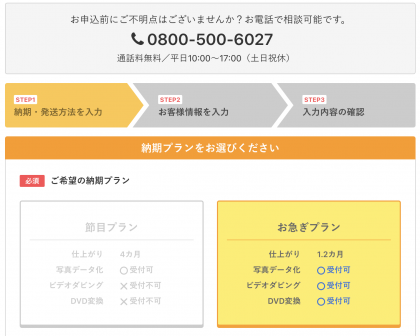
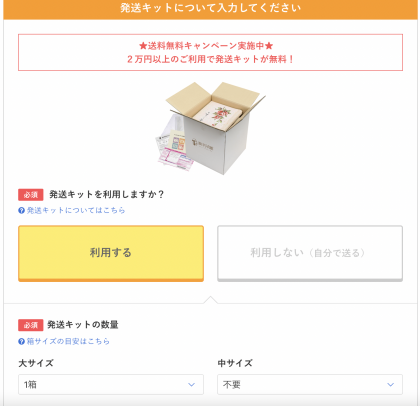
数日すると下記の写真のようなダンボールが届きます。

ダンボールを開けると、梱包資材や発送方法が記載された冊子が入っています。

比較としてスキャンした写真は2枚だけでしたが、せっかくなので追加でアルバム4冊とバラバラの写真200枚も梱包します。
梱包が終わったら、宅急便へ連絡をしてダンボールを引き取りに来てもらいます。
写真の発送から2週間ほどすると、節目写真館からメールで見積りが届きます。
今回はアルバム4冊と写真200枚で約2万円でした。
ちなみに事前に料金シミュレータでも下のような料金を確認できます。
見積りを承認して支払いを済ますと、いよいよスキャンが開始されます。
そして約1ヶ月後にダンボールが返送されてきます。
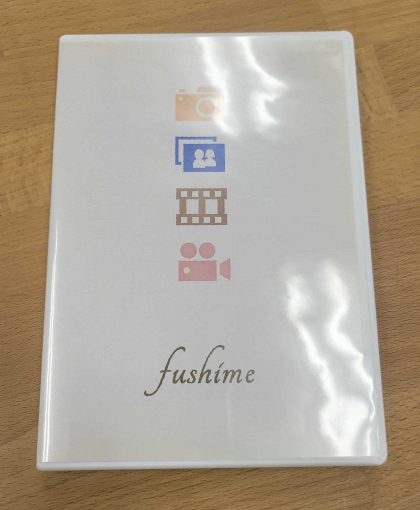
ダンボールの中を開けるとこのようなDVDが入っていますので早速パソコンへ繋いで確認すると、しっかりと写真がスキャンされています。
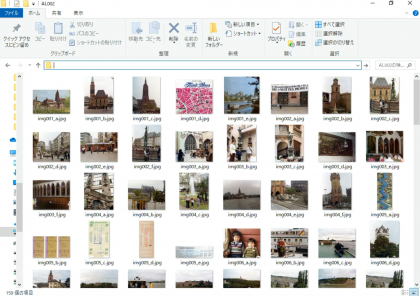
写真をデータ化する方法の比較まとめ
比較すると専門店でのスキャンが一番良い画質になった
スマホアプリはピントがぼやけていて全体的に白っぽい画像になっています。白色蛍光灯の下で撮影しただと思いますが、やはり照明の影響を強く受けてしまうようです。
コンビニのスキャンは全体的に明るすぎな印象です。
小さい画像だと分かりませんが、拡大すると写真の粗さが目立ちます。
スキャナーとスキャン専門店はどちらも綺麗です。
好みの部分ではありますが、スキャナーが原画に近いやわかなら色合いで、スキャン専門店はコントラストが強めに仕上がっています。
2枚目の画像も同じような結果になりました。
スマホ、コンビニは画質があまり良くなく、スキャナーとスキャン専門店は同等の画質です。
スマホアプリやコンビニは気軽にできるが、写真が大量にあると作業時間が膨大となる
実際にかかった作業時間の比較を表でまとめると下記となります。
| スマホアプリ | コンビニ | スキャナー | 専門店 | |
| スキャン(1枚) | 5秒 | 10秒 | 30秒 | なし |
| 設定(1枚) | 10秒 | 50秒 | 30秒 | なし |
| 合計(1枚) | 15秒 | 60秒 | 60秒 | なし |
| 合計(5000枚) | 21時間 | 83時間 | 83時間 | なし |
スマホアプリは画質は良くないですが1枚15秒程度となります。コンビニやスキャナーであれば1枚60秒程度で作業可能です。
数十枚の写真だけをスキャンしたい場合はそこまで苦にはなりませんが、大量の写真をスキャンする場合は現実的ではなさそうです。
一般家庭の写真の平均枚数は5000枚(節目写真館の実績・調査より)ですので、時間と労力を考えるとスキャン専門店を利用する方が良いでしょう。
今回の結果をふまえた結論は下記となります。
- 画質を気にせず、数十枚の写真を無料でスキャンしたいならスマホアプリ
- 程々の画質で数十枚の写真をスキャンしたいならコンビニスキャン
- 高画質で大量の写真を自分のペースでスキャンしたいならスキャナー
- 高画質で大量の写真を手軽にスキャンしたいならスキャン専門店
もしこの記事に関連することで分からない事やお困りの点があればコメント欄よりご質問ください。
節目写真館のサービスに関する事以外でも、スキャンに関することであれば何でもお答えいたします。
もし昔の写真をフォトブックにする機会があれば下記サイトもぜひ参考にしてください。

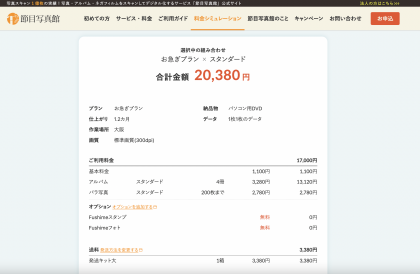


 節目写真館って?
節目写真館って?




コメント
親が設計事務所をやっていたので、ラミネートされたA4~B4程度のサイズの建築写真を多数保持しています。できればデジタル化したいと考えており、お問い合わせさせていただきました。
A4~B4サイズのラミネートされた写真を300枚デジタル化していただく場合のお見積もりをいただけないでしょうか。
返信が遅くなりまして申し訳ございませんでした。
ラミネートされたお写真は、「バラ写真特殊サイズ」の料金でのご対応となります。
【バラ写真特殊サイズ料金表】
https://fushime.com/service/bara/#special
スキャン可能ではございますが、ラミネートの反射が映り込むなど、画像が鮮明にならない場合がございますので、ご了承の上ご依頼いただくようお願いをしております。
正式なお見積もりは原本を拝見し、提出させていただきます。
一枚に数枚の写真が印刷されてるのを、一枚一枚にデータ化したいのですが、可能ですか?
とよ様
ご質問頂きありがとうございます。
申し訳ございません。一枚に数枚の写真が印刷されているものはそのままデータ化され、
一枚一枚のデータにすることは不可となります。
ご希望に添えず恐れ入りますが、どうぞよろしくお願いいたします。
節目写真館
デジタル化して貰ったアルバムや写真は処分して貰えますか?
藤本様
ご質問ありがとうございます。
大変申し訳ございません。当社では、原本の処分は受け付けておりません。スキャン完了後の原本はすべてお戻しとなります。
どうぞよろしくお願いいたします。
節目写真館
fushimeフォトの登録をしたいのですが、メールに届いたリンクがクリック出来ないようになっているのですが、確認して頂けますか?
お問い合わせフォームからお客様情報をご入力の上お問い合わせください。
https://fushime.com/contact/
娘、息子、私、の3人別々にまとめることは可能ですか?
納品時は1つのDVDにまとめて納品させて頂きます。DVDをご家族ごとでお分けする場合はお申し込み自体をお分け頂きますようお願いいたします。
なお、フォルダ名指定のオプションをご利用いただきますと、1枚のDVDの中にご家族のお名前をつけたフォルダを原本ごとに作成することも可能です。
ご検討くださいませ。
はじめまして 貴社に写真整理をお願いしたいですが、兄弟2人分2枚分けてお願い出来ますか?
bluestone7788@gmail.com
デジタル化したデータは全て1枚のDVDにまとめてお入れします。
DVDを分けてデータ化ご希望の場合はお申し込み自体を分けていただきますようお願い申し上げます。
初めまして、スキャンをお願いしたいのですが、35mmサイズのカラースライドフィルムが1,415枚あり、全て1コマづつマウントされています。(糊が劣化しているので取り出しは容易です)このような状態のものは受け付けていただけるのでしょうか?
はい。35mmマウントとして受付可能です。詳しくはこちらをご覧ください。https://fushime.com/service/film/
CD化されたものの中から、気に入ったものを再印刷は可能ですか❓
納品はPC用のDVDでご納品いたしますが、再印字なども可能なデータで納品いたします。
ご検討くださいませ。
角を切り取った写真や、
切り抜いた物など、
変形した写真も混じってて大丈夫でしょうか?
切り取った写真もデジタル化可能です。
バラ写真の特殊サイズ扱いとなります。
また変形したお写真でございますが、カールがひどいものなどは写真の破損やスキャナーの故障に繋がる可能性がございますのでデジタル化対象外になることもございます。
予めご了承くださいませ。
ネットで検索して出てくる色々なサービスにお聞きしています。お値段とスキャン画像の質を比較して決めたいので、スキャナーに何を使われているか教えて頂けますか
匿名 様
いつも大変お世話になっております。
節目写真館カスタマーサポートでございます。
この度は、お問合せを頂きましてありがとうございます。
ーーーーーーー
→ 当社では、富士フィルム社製の業務用スキャナーSP3000を使用しております。
ーーーーーーー
ご検討くださいますようお願いいたします。
節目写真館カスタマーサポート
震災後、比較的泥の少ないアルバムが何冊かあります。
中の写真はきれいです。
そちらをスキャンしていただく際には、アルバムから全て写真を取り外してお送りするようになりますか?
もちろんできる限り泥は拭ってお送りいたしますが、フィルムから剥がすと写真もめくれてしまうのではと心配です。
山田花子 様
いつも大変お世話になっております。
節目写真館カスタマーサポートでございます。
この度は、お問合せを頂きましてありがとうございます。
弊社HPよりお申込み後、アルバムをお送り頂ければと存じます。
詳しい状態を拝見させていただき、
フィルムの上からスキャン可能か、
またはお剥がししても大丈夫か、精査致します。
何卒ご検討くださいますようお願い申し上げます。
節目写真館カスタマーサポート
祖父の旅行記兼アルバムを残しておきたいと思っています。アルバムの中にはコメントはもちろん、絵はがきやパンフレット、切符や地図などいろいろ貼ってあります。
写真自体は200枚以内ですが、受け付けていただけますか?
匿名 様
いつも大変お世話になっております。
節目写真館カスタマーサポートでございます。
この度は、お問合せを頂きましてありがとうございます。
<ページスキャン>というオプションをご注文いただきますと、
貼付式アルバムにございます写真以外の思い出もスキャンいたします。
何卒ご検討くださいますようお願い申し上げます。
節目写真館カスタマーサポート
PC用
DVDと書いてありましたが家庭用DVDプレーヤーでの再生は可能ですか?
ナガハシ様
コメント頂きまして誠にありがとうございます。
ご納品DVDは【パソコン用データDVD】となります。
具体的には、jpegファイルの画像データを収録しております。
家庭用DVDプレーヤーは、
主に動画形式で保存されたDVDを再生する仕様でございます為
弊社の【パソコン用データDVD】は再生できないかと存じます。
何卒ご確認下さいませ。
節目写真館カスタマーサポート
スキャンした画像は一枚あたり何KBになりますか?
匿名 様
いつも大変お世話になっております。
節目写真館カスタマーサポートでございます。
この度は、お問合せを頂きましてありがとうございます。
原本の色情報などにより容量は変わりますが
平均値としては、以下の様になっております。
ーーーーーーーーーーーーーーーーーーーー
標準画質300dpi:500KB〜1MB
高画質600dpi:1MB〜3MB
ーーーーーーーーーーーーーーーーーーーー
何卒ご検討くださいますようお願い申し上げます。
節目写真館カスタマーサポート
アルバムは写真200枚が単位とのこと。 アルバムの中にパンフレット、切符や地図など貼ってあります。これらもページデータとして取り込まれるのはありがたいのですが、写真とパンフレットを識別して写真のみの件数としてカウントしていただけるのでしょうか?
渡部 様
いつも大変お世話になっております。
節目写真館カスタマーサポートでございます。
節目写真館をご利用いただきまして誠にありがとうございます。
はい、写真の枚数のみカウント致します。
ページデータはオプションでございますので、
パンフレット等はカウントに含まれませんのでご安心くださいませ。
ご確認のほどよろしくお願い申し上げます。
節目写真館カスタマーサポート
小さいころからの写真を今に至るまで順番通り(年齢通り)送るとその並び順に入れてもらうことは可能ですか?あと、DVD1枚当りにだいだい何枚データとして入りますか?
たかはし 様
いつも大変お世話になっております。
節目写真館カスタマーサポートでございます。
節目写真館をご利用いただきまして誠にありがとうございます。
ーーーーーーー
>元のお写真に【日付が印字されている】場合に限り、時系列で並べ替え可能でございます。
ーーーーーーー
>DVD1枚あたりに、およそ4,000~8,000枚データとして入ります。
※1枚あたりのデータサイズは、元のお写真の色情報や大きさにも左右されます。
ーーーーーーー
ご確認のほどよろしくお願い申し上げます。
節目写真館カスタマーサポート
アルバムの背表紙が破れたり、留め金のビスが壊れてバラバラになりかけているものなども、アルバム1冊としてカウントして対応していただけますでしょうか?
りお 様
いつも大変お世話になっております。
節目写真館カスタマーサポートでございます。
この度は、お問合せいただき誠にありがとうございます。
ーーーーーーー
当社お見積もりスタッフによる現場判断が優先されますが、
恐らく「バラ写真/特殊サイズ」として1ページ毎のカウントとなるかと存じます。
ーーーーーーー
ご確認のほど宜しくお願い申し上げます。
節目写真館カスタマーサポート
※頂いたコメントはスタッフの内容確認後、掲載となります。予めご了承ください